Google Chrome to obecnie najpopularniejsza przeglądarka na Androidzie. Aplikacja oferuje wiele możliwości modyfikacji oraz skrywa kilka ciekawych trików. Niektóre z nich z omówię w tym poradniku, dzięki czemu wyciśniesz jeszcze więcej ze swojej ulubionej przeglądarki.
Zacznijmy od wspomnianych modyfikacji, które w Chrome wprowadza się za pomocą tzw. flag. To nic innego jak polecenia, które wywołują określone zmiany. Dość już o ogółach – przejdźmy do konkretów.
Jak przenieść pasek adresu z góry na dół?
W erze dużych smartfonów sięgnięcie palcem samej góry wyświetlacza może być problematyczne. Właśnie dlatego warto przenieść pasek adresu na dół, by obsługa była po prostu wygodniejsza.
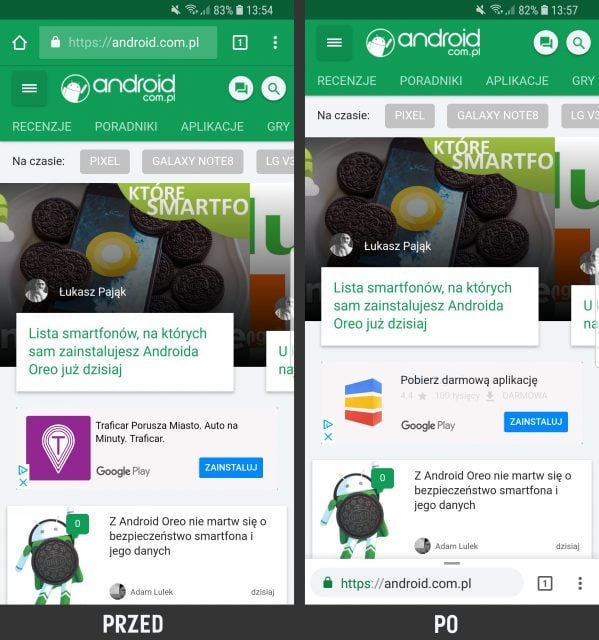
Aby tego dokonać wystarczy wpisać w pasku adresu komendę chrome://flags/#enable-chrome-home a następnie ją zatwierdzić. Naszym oczom ukaże się zaznaczona na żółto funkcja Chrome Home, którą należy wyłączyć, wybierając opcję disabled. Po wszystkim przeglądarka poprosi nas o ponowne uruchomienie, po którym pasek wyszukiwania powinien być już na dole. Chcąc cofnąć modyfikacje, należy ponownie wpisać wspomnianą komendę i w Chrome Home z listy wybrać default.
AKTUALIZACJA (25.12.2017) – Wielu z Was w komentarzach informuje, że należy wybrać opcje enabled zamiast disabled. U mnie i u kilku innych osób pasek przenosi się na dół tylko i wyłącznie przy wyłączeniu funkcji, zaś u niektórych jest na odwrót. Tak więc jeśli powyższa metoda nie działa, wybierz opcje enabled.
Jak włączyć automatyczne generowanie haseł w Google Chrome?
Ludzie dzielą się na dwie grupy. Na tych, którzy we wszystkich usługach używają tego samego ciągu znaków oraz na takich, którzy preferują bezpieczne, zróżnicowane hasła. Jeśli należysz do drugiej grupy, to być może zainteresuje Cię możliwość włączenia automatycznego generowania haseł w przeglądarce.
Aby to zrobić, wpisz w pasku adresu komendę chrome://flags/#enable-password-generation i do niej przejdź.
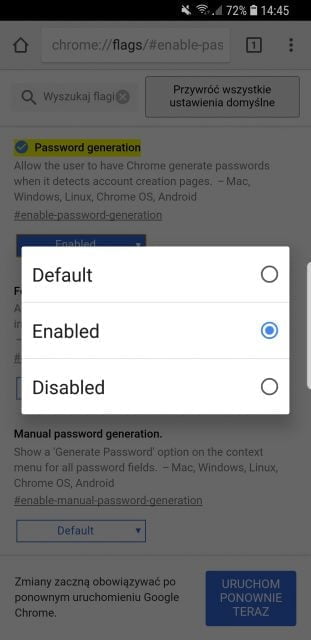
Następnie w funkcji Password generation z listy wybierz enabled i uruchom ponownie przeglądarkę. Po wykonaniu tej czynności, gdy Chrome wykryje formularz rejestracji to automatycznie zaproponuje Ci losowe, bezpieczne hasło. Aby odwrócić zmiany, ponownie wpisz powyższą komendę i z listy opcji wybierz default.
Jak włączyć tryb czytania dla poszczególnych typów artykułów?
Kolejna, bardzo przydatna sprawa – domyślnie wyłączona. Tryb czytania to nic innego jak opcja, która pozwala na czytanie poszczególnych tekstów na stronach internetowych bez rozpraszania. Eliminuje on wszystkie rozpraszające elementy takie jak reklamy, widżety i inne. Tylko Ty i tekst (ewentualnie też zdjęcia).
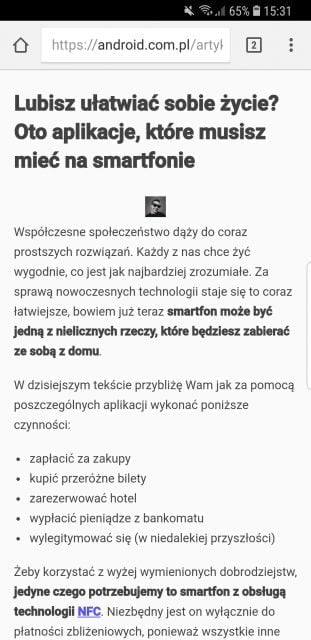
Aby włączyć opisywane ułatwienie, należy wpisać komendę chrome://flags/#reader-mode-heuristics w pasku adresu i przejść dalej. Następnie w Reader Mode triggering wybierz jedną z trzech wartych uwagi możliwości uruchamiania trybu czytania:
- dla artykułów (With article structured markup) – kiedy Chrome rozpozna, że tekst jest artykułem, to automatycznie zaproponuje Ci włączenie trybu czytania
- dla stron bez mobilnych wersji (Non-mobile-friendly articles) – kiedy zechcesz przeczytać tekst na stronie, która nie posiada swojej wersji mobilnej, Chrome zasugeruje tryb czytania
- dla wszystkich stron (Always) – czytając każdy tekst w internecie otrzymasz informacje, że możesz skorzystać z wygodnego trybu czytania
Tylko od Ciebie zależy, co wybierzesz. Jeśli już się zdecydujesz, to po prostu zaznacz interesującą Cię opcję i uruchom ponownie program. Od teraz będziesz otrzymywać informacje o dostępności trybu czytania za każdym razem, kiedy zostanie spełniony określony warunek. Aby zmienić warunki lub całkowicie wyłączyć funkcje, wykonaj kroki identyczne, jak w dwóch pierwszych poradach.
Na chwilę obecną Google Chrome oferuje wiele modyfikacji, ale niewiele takich, które mogłyby zainteresować przeciętnego użytkownika. Te trzy są zdecydowanie najpopularniejsze, choć wciąż duża grupa osób nieobeznanych w temacie nie wie jak je włączyć.
Przejdźmy teraz do pomocnych trików. Przez „triki” rozumiem tutaj rozwiązania, które nierzadko przydają się w codziennym użytkowaniu aplikacji, a niewiele osób o nich wie. Zacznijmy więc.
Szybsze przemieszczanie się pomiędzy otwartymi kartami za pomocą gestów
Zdecydowanie mój faworyt spośród wszystkich mało znanych funkcji. Pomiędzy kartami możesz przechodzić w taki sposób:
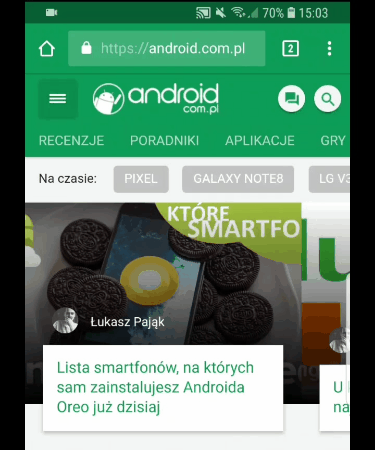
Jak? Bardzo prosto. Wystarczy przeciągnąć palcem w lewo lub prawo (odpowiednio: poprzednia karta, następna karta) po pasku adresu. Dzięki temu oszczędzisz sporo czasu na wycieczki do widoku otwartych kart.
Zobacz także: Google Chrome zacznie blokować nachalne reklamy
Wyszukaj informacji o interesującej Cię frazie lub ją przetłumacz – jednym kliknięciem
Nie wiem jak Wam, ale mi podczas czytania ciekawego artykułu często zdarza się, że chcę dowiedzieć się więcej o czymś co zostało zawarte w tym tekście bądź przetłumaczyć nieznane mi słówko. Dajmy na to, że chcę się dowiedzieć czegoś więcej o Finach. Można to zrobić szybciej niż przepisywać nazwę tej społeczności do pola wyszukiwania.
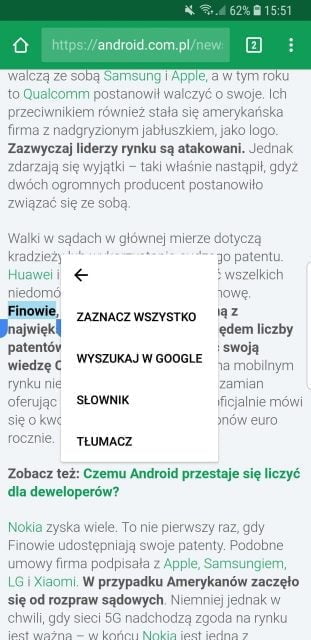
Aby błyskawicznie przejść do wyników wyszukiwania, należy zaznaczyć dane słowo i z opcji, które się pojawią wybrać wyszukaj w Google. Jest szybciej? Jest.
Jeśli czytasz obcojęzyczny artykuł i nie znasz danego słówka, to możesz bardzo szybko podejrzeć jego tłumaczenie. Ponownie wystarczy je zaznaczyć, a następnie nacisnąć tłumacz.
Znajdź określone słowo w tekście na stronie internetowej
Opcja przydatna dla osób, które chcą się szybko zorientować czy dany tekst jest rzeczywiście o tym, o czym powinien być.
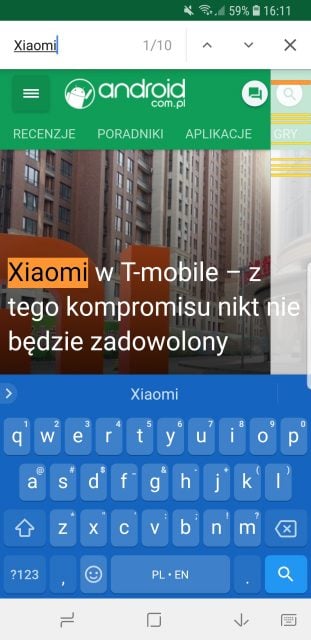
Aby sprawdzić, czy wybrane słowo znajduje się w czytanym artykule należy nacisnąć ikonkę trzech kropek na pasku wyszukiwania (tuż obok liczby kart). Następnie wystarczy wybrać opcje znajdź na stronie i wpisać to, czego szukamy.
Mam nadzieje, że dzisiejszy poradnik choć trochę ułatwi i umili niektórym z Was korzystanie z przeglądarki giganta. W czasach kiedy sam użytkowałem Google Chrome to były to rzeczy, z których korzystałem na co dzień. Już niedługo pojawi się więcej tekstów tego typu, więc zostańcie z nami.
A Ty znasz jeszcze jakieś ciekawe modyfikacje lub triki w Google Chrome? Daj znać w komentarzach.

